A menudo se crea una hoja de cálculo de registro y cada vez que se revisa esta hoja de cálculo, también aumenta la cantidad de datos. Y luego, está teniendo dificultades con las visualizaciones, por lo que a menudo pierde la vista incluso desde el encabezado. ¿No es cierto? Esto puede ser un gran problema y, debido a esto, aprender a Cómo Inmovilizar Filas en Google Sheets es esencial para cualquier usuario de este software y no solo Excel.
Cómo Inmovilizar Filas en Google Sheets
El punto interesante es que hacer este procedimiento es extremadamente fácil.
Primero, fíjate que tenemos una base de datos con cierta información y para hacer Inmovilizar debes ir a la pestaña Ver y allí buscar la opción Congelar:
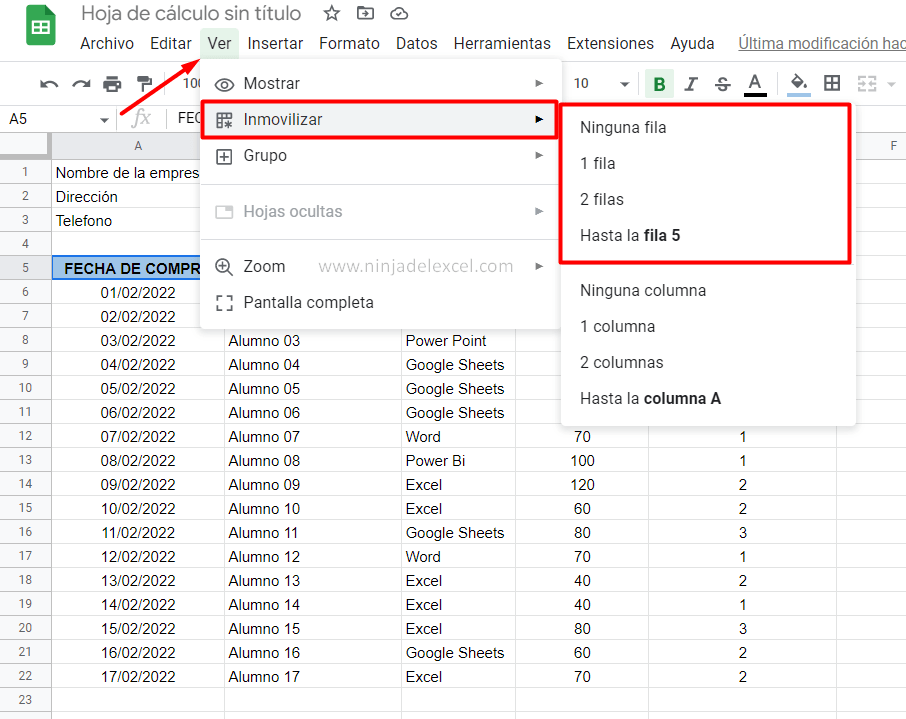
Reciba Contenido de Excel
Registre su E-mail aquí en el blog para recibir de primera mano todas las novedades, post y video aulas que posteamos.
¡Su correo electrónico está completamente SEGURO con nosotros!
Es muy importante que me agregues a la lista de tus contactos para que los siguientes E-mails no caigan en el spam. Agregue este: E-mail: [email protected]
Ten en cuenta que la opción de Inmovilizar nos da varias posibilidades entre ellas y congelar filas o columnas, sin embargo en este punto centraremos tu mente en congelar filas.
Tienes algunas posibilidades. La primera es congelar solo la primera línea (Línea 1) de la hoja de cálculo. Si tu cabecera está en la primera línea esta opción y sin duda será la mejor.
Sin embargo, debe tener en cuenta en qué línea está su encabezado. Por ejemplo, digamos que está en la línea 5, en este caso debe hacer clic en esa línea e incluso en la pestaña Ver, luego congelar y elegir Línea actual (número de línea):
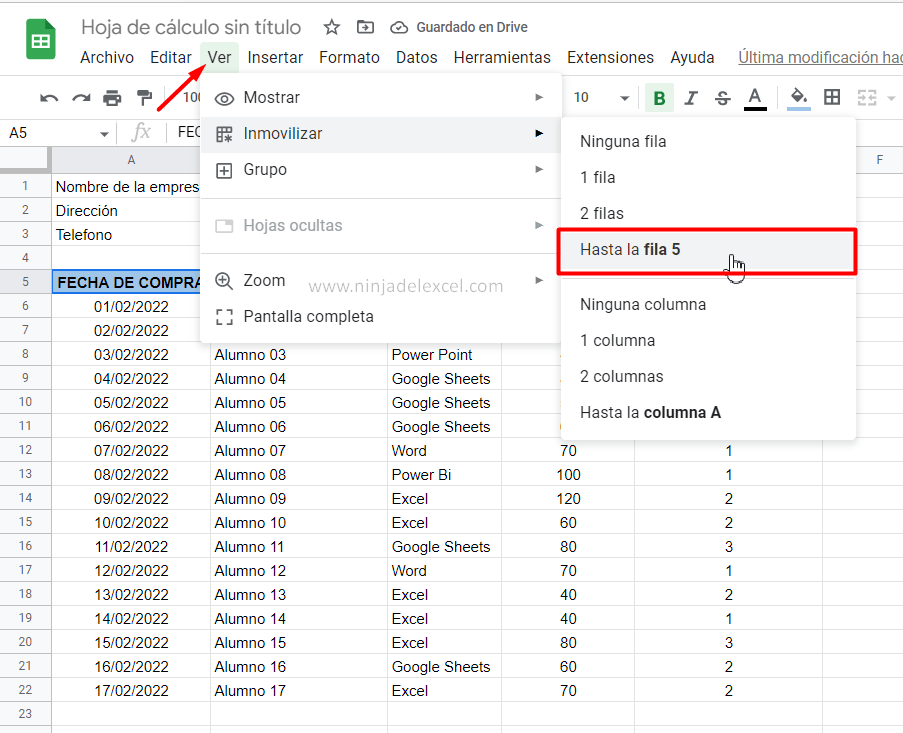
Es decir, de esta manera las Hojas de Cálculo de Google congela exactamente la fila en la que está activa la celda independientemente del número que sea.
Puede identificar que la línea está congelada por el hecho de que pasa una línea gris debajo de ella:
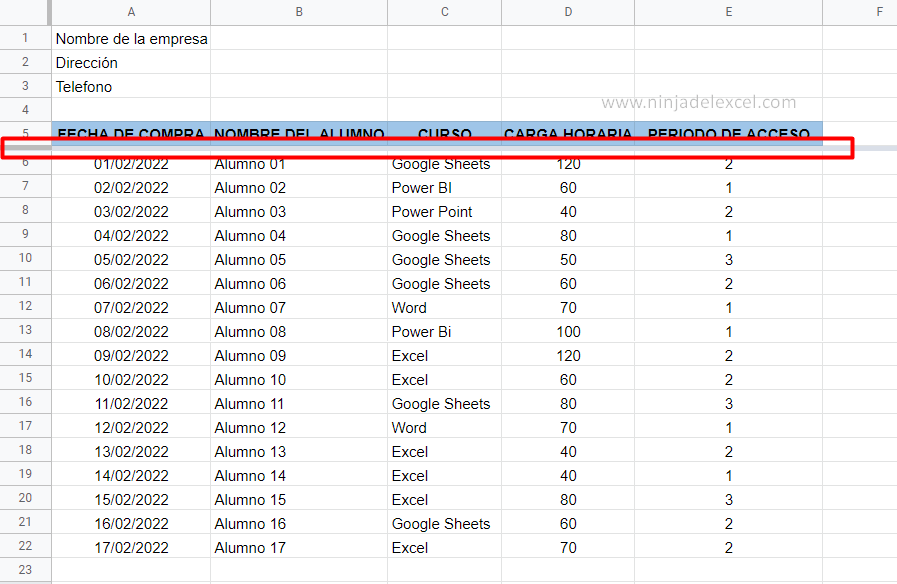
Sin embargo, el procedimiento para congelar columnas es exactamente el mismo observando solo quién vende filas y se congelarán columnas.
Curso de Excel Básico, Intermedio y Avanzado:
Pronto, ¡Cursos de Excel Completo! Continúa leyendo nuestros artículos y entérate un poco más de lo que hablaremos en nuestra aulas virtuales.
 Si llegaste hasta aquí deja tu correo y te estaremos enviando novedades.
Si llegaste hasta aquí deja tu correo y te estaremos enviando novedades.
¿Qué esperas? ¡Regístrate ya!
Accede a otros tutoriales de Excel
- Varios Resultados con las Funciones INDICE COINCIDIR en Google Sheets – Ninja del Excel
- Obtener Varios Resultados con las Funciones INDICE y COINCIDIR en Excel – Ninja del Excel
- Función COINCIDIR en Google Sheets – Ninja del Excel
- Alternativas a la función BUSCARV – 4 opciones increíbles – Ninja del Excel
- Contar Palabras o Números en Excel – Ninja Del Excel
- Como Convertir Números Negativos en Positivos en Google Sheets – Ninja del Excel
















